برای گرفتن اسکرین شات از شبیه ساز اندروید، روی گرفتن اسکرین شات کلیک کنید  دکمه
دکمه
در کادر گفتگوی Take Screenshot که ظاهر میشود، میتوانید تصویر گرفته شده را دوباره بگیرید، ویرایش یا کپی کنید. هنگامی که از تصویر راضی شدید، روی ذخیره کلیک کنید. شبیه ساز یک فایل PNG با نام Screenshot_ yyyymmdd-hhmmss .png با استفاده از سال، ماه، روز، ساعت، دقیقه و ثانیه عکسبرداری ایجاد میکند. در صورت تمایل می توانید نام را تغییر دهید و محل ذخیره فایل را انتخاب کنید.
برای گرفتن اسکرین شات سازگار با Play از شبیه ساز Wear OS ، منوی کشویی را روی Play Store Compatible تنظیم کنید.
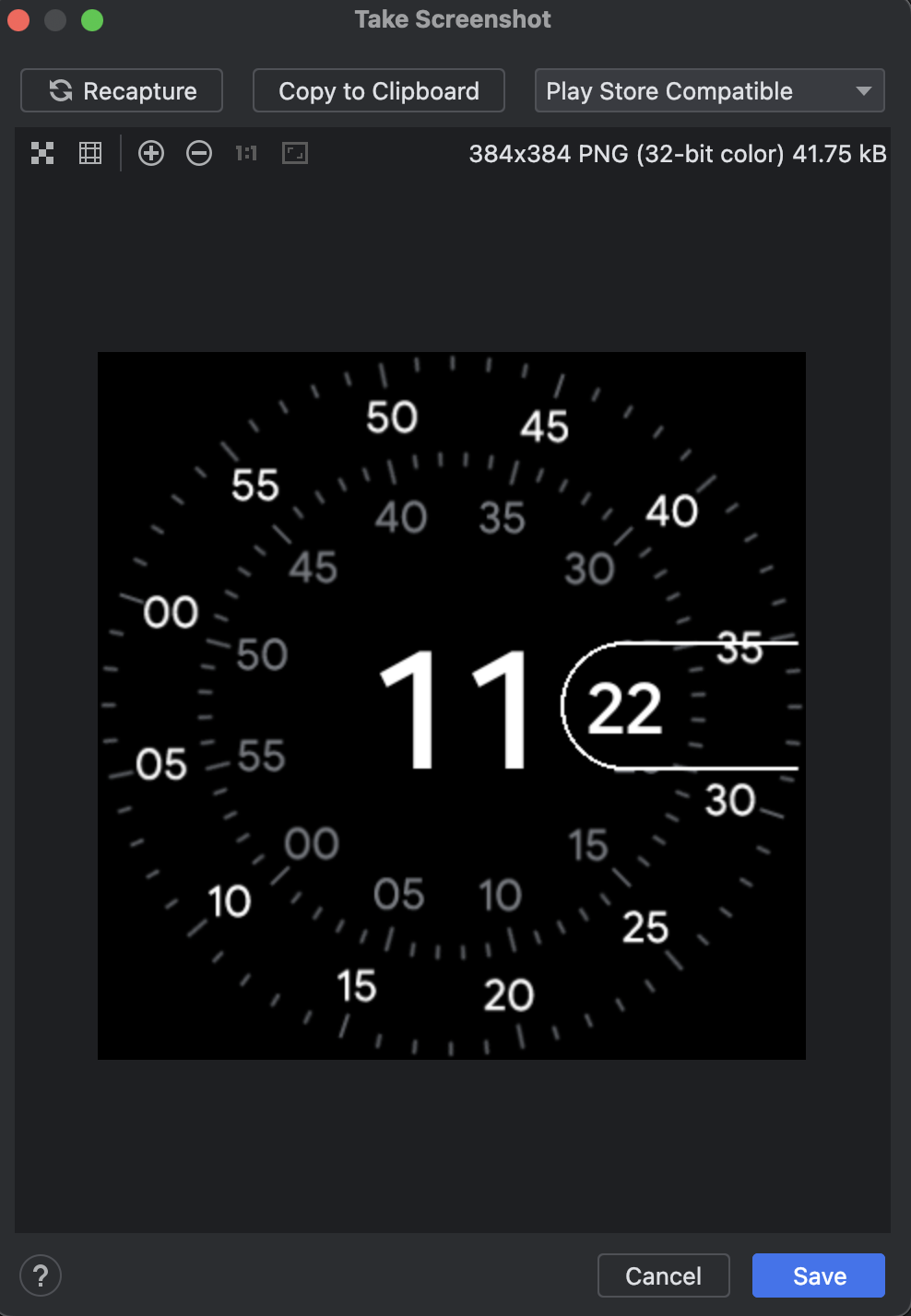
همچنین می توانید با یکی از دستورات زیر از خط فرمان اسکرین شات بگیرید:
-
screenrecord screenshot [destination-directory] -
adb emu screenrecord screenshot [destination-directory]
برای گرفتن اسکرین شات از شبیه ساز اندروید، روی گرفتن اسکرین شات کلیک کنید  دکمه
دکمه
در کادر گفتگوی Take Screenshot که ظاهر میشود، میتوانید تصویر گرفته شده را دوباره بگیرید، ویرایش یا کپی کنید. هنگامی که از تصویر راضی شدید، روی ذخیره کلیک کنید. شبیه ساز یک فایل PNG با نام Screenshot_ yyyymmdd-hhmmss .png با استفاده از سال، ماه، روز، ساعت، دقیقه و ثانیه عکسبرداری ایجاد میکند. در صورت تمایل می توانید نام را تغییر دهید و محل ذخیره فایل را انتخاب کنید.
برای گرفتن اسکرین شات سازگار با Play از شبیه ساز Wear OS ، منوی کشویی را روی Play Store Compatible تنظیم کنید.
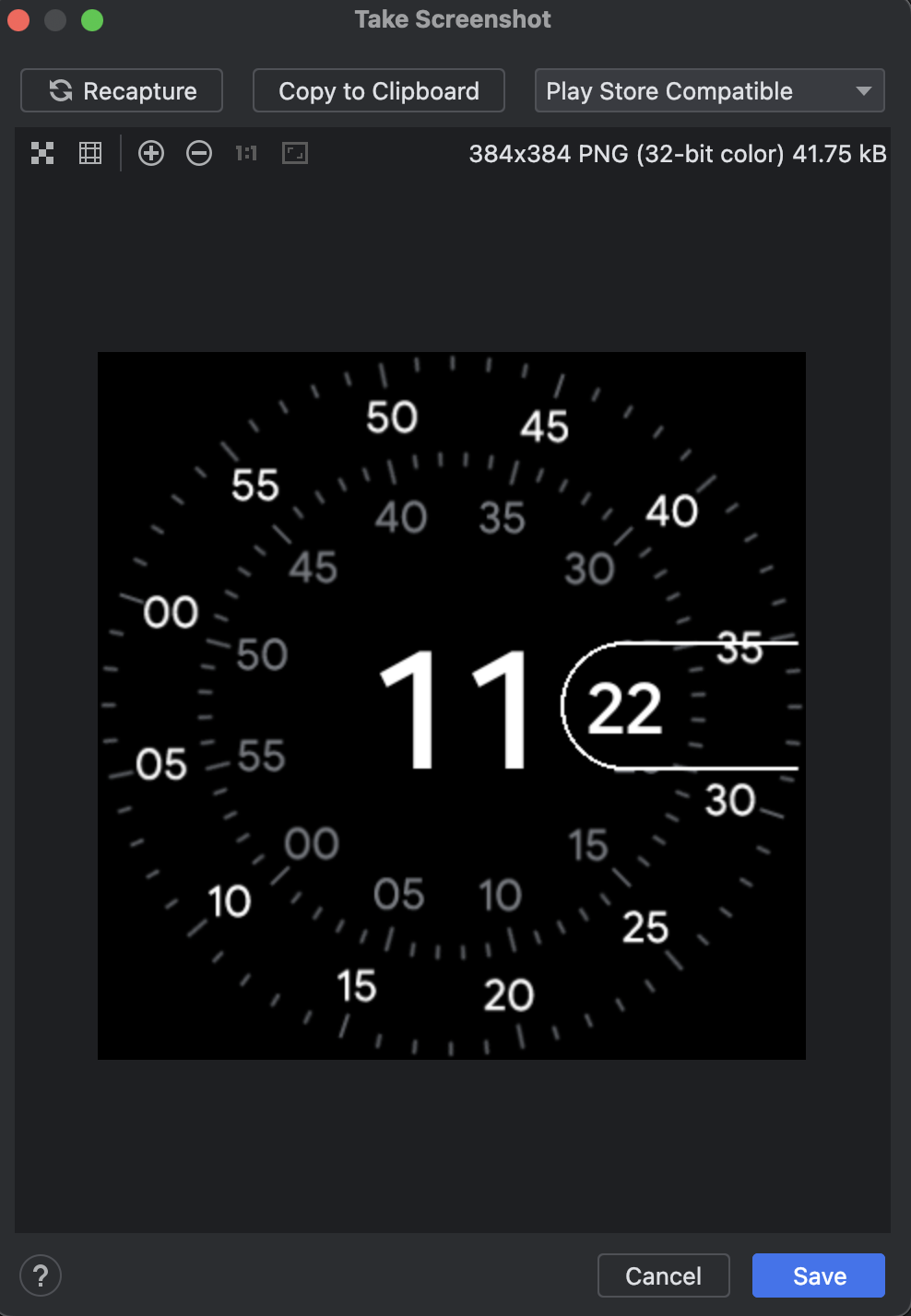
همچنین می توانید با یکی از دستورات زیر از خط فرمان اسکرین شات بگیرید:
-
screenrecord screenshot [destination-directory] -
adb emu screenrecord screenshot [destination-directory]

